Listary è una di quelle applicazioni semplici ma allo stesso tempo assolutamente intelligenti delle quali sarà difficile fare a meno. Il programma si prefigge come obiettivo primario quello di facilitare l’individuazione di file e cartelle sul disco fisso nonché di offrire una serie di strumenti per spostarsi facilmente tra i contenuti che sono conservati nell’hard disk. Andare alla ricerca di un file “navigando” tra le varie cartelle servendosi unicamente dell’interfaccia di Windows (Explorer), indipendentemente dalla versione del sistema operativo che si sta usando, è un’operazione piuttosto noiosa, capace di far perdere molto tempo.
Windows 7 integra un’eccellente funzionalità per la ricerca di file e cartelle che abbiamo avuto più volte modo di presentare: digitando il nome completo o parziale di un file o di una directory nella casella Cerca programmi e file (appare facendo clic sul pulsante Start), il sistema operativo proporrà immediatamente ciò che si sta cercando.
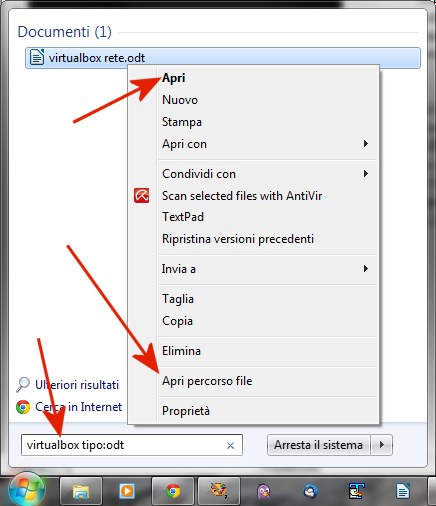
Cliccando con il tasto destro del mouse su uno dei file individuati da Windows, quindi selezionando Apri percorso file, verrà aperta – usando l’interfaccia Explorer – la cartella contenente il file selezionato. Diversamente, facendo clic sulla voce Apri l’elemento verrà aperto usando, in questo caso, il wordprocessor impostato come predefinito.
Abbiamo inoltre più volte recensito software in grado di semplificare le ricerche di file e cartelle in qualunque versione di Windows. Alcuni esempi sono Nemo Documents, Agent Ransack, Everything, Copernic e così via. A scanso di equivoci, però, è importante evidenziare come Listary sia un software completamente differente. Non può essere affiancato a programmi per il desktop searching o comunque a quelle applicazioni che indicizzano il contenuto del disco e facilitano le ricerche degli oggetti d’interesse. Listary, piuttosto, è un’utility che aiuta l’utente a “destreggiarsi” tra i file e le cartelle memorizzati sul disco fisso spostandosi velocemente da una locazione all’altra.
Al termine dell’installazione, avviabile facendo doppio clic sul file listary.exe, Listary risulterà immediatamente in esecuzione in background: ciò è confermato dal fatto che nell’area della traybar di Windows, verrà esposta l’icona del programma.

” è il tasto che, sulla tastiera, presenta la “bandierina” simbolo del sistema operativo di Microsoft).
Usando tale combinazioni di tasti, in calce alla finestra di Explorer correntemente aperta, apparirà la barra degli strumenti di Listary. Per impostazione predefinita, la stessa barra comparirà automaticamente anche ogni volta che apparirà a video la classica finestra di dialogo per l’apertura od il salvataggio di file e cartelle.
La prima operazione da compiere è cliccare sul terzo piccolo pulsante quindi selezionare Options dal menù di scelta che verrà proposto:
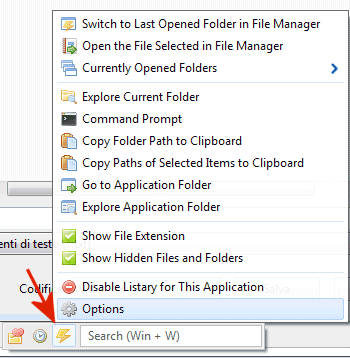
Dalla sezione General, cliccando sul menù a tendina Language, si potrà indicare l’italiano come lingua preferita per l’interfaccia di Listary.
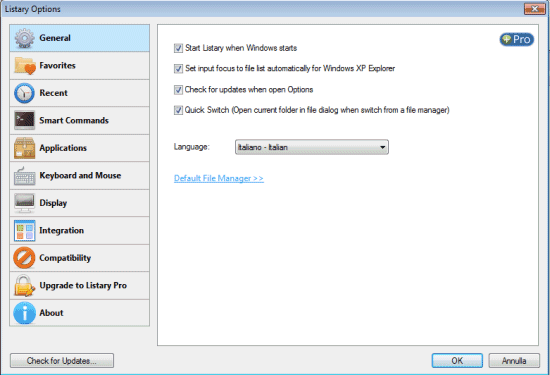
Facendo clic sul pulsante OK, l’applicazione, nella sua interezza, dovrebbe risultare tradotta nella nostra lingua.
Agendo sui primi due pulsanti della barra di Listary, si avrà modo di accedere istantaneamente all’elenco delle proprie cartelle e risorse preferite nonché di recuperare tutti i file che si sono aperti di recente. L’ultimo pulsante farà invece comparire un menù ricorrendo al quale si potrà, ad esempio, dalla finestra di dialogo corrente, portarsi in corrispondenza dell’ultima cartella aperta con l’interfaccia di Explorer (comando Passa all’ultima cartella aperta in Esplora risorse):
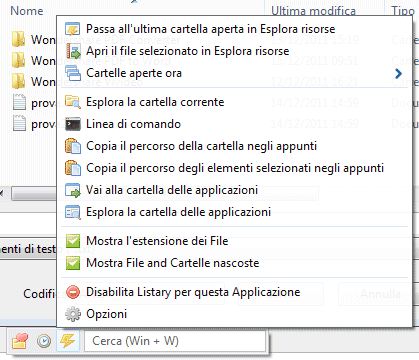
Analogamente, usando il comando sottostante, si potrà aprire l’ultimo file selezionato servendosi dell’interfaccia di Windows. Due opzioni che si rivelano utilissime, soprattutto nel caso di cartelle molto nidificate e che quindi evitano di doversi armare di tanta pazienza per individuare, da una finestra di dialogo “Apri” o “Salva con nome“, un file o una cartella già identificati con Explorer. Listary consente di mettere da parte anche i trucchetti che si utilizzano di solito per portarsi rapidamente in una cartella già aperta nell’interfaccia di Windows (copia&incolla del percorso completo all’interno della finestra di dialogo).
Lo stesso menù di Listary presenta una serie di funzionalità per aprire Explorer in corrispondenza della cartella aperta con la finestra di dialogo, di far comparire il Prompt dei comandi, di copiare negli appunti il percorso della directory o degli elementi selezionati, di portarsi velocemente entro la cartella di sistema di Windows, di richiedere la visualizzazione delle estensioni dei file o degli elementi nascosti. Quest’ultima possibilità permette di evitare l’accesso manuale alla finestra delle opzioni di Windows (menù Strumenti, Opzioni cartella, scheda Visualizzazione, casella Nascondi le estensioni per i tipi di file conosciuti ed opzione Visualizza cartelle, file e unità nascosti).
La funzionalità “quick switch“, da una qualsiasi finestra di dialogo di Windows, qualunque sia l’applicazione in uso, permette di portarsi all’interno di una delle cartelle correntemente aperte in Explorer: basta servirsi della voce Cartelle aperte ora oppure della combinazione di tasti predefinita CTRL+G (quest’ultima è valida anche qualora l’ultima finestra della shell di Windows sia già stata chiusa).
La casella Cerca di Listary consente di fruire di una funzionalità di ricerca “as-fast-as-you-type” che aiuta l’utente ad individuare rapidamente il file o la cartella d’interesse.
I comandi che mette a disposizione Listary sono fruibili da qualunque finestra del sistema operativo semplicemente facendo doppio clic in un’area libera:

Facendo riferimento alla finestra delle opzioni, già utilizzata in precedenza per modificare la lingua predefinita per l’interfaccia, si può verificare anche con quali file manager sviluppati da terze parti Listary è compatibile. E’ sufficiente fare clic sulla sezione Compatibiltà per accorgersi di come l’applicazione riesca ad interfacciarsi con le finestre di dialogo proprie non solo di Windows ma anche di programmi quali 7-Zip, FileZilla, WinRAR, Total Commander o Directory Opus:
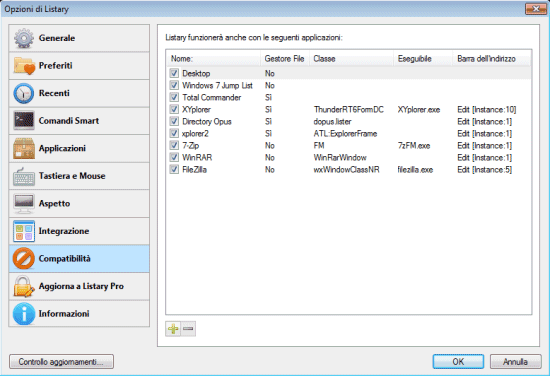
Cliccando su Generale è possibile decidere se Listary debba essere o meno eseguito all’avvio di Windows (impostazione di default) mentre cliccando su Preferiti si possono variare i “collegamenti veloci” che saranno inseriti nel menù omonimo (primo pulsante della barra degli strumenti del programma).
La versione freeware di Listary contiene tutte le caratteristiche sin qui presentate e non presenta alcun tipo di limitazione. Del programma esiste comunque anche una versione “Pro“, a pagamento, pubblicizzata anche nella finestra delle opzioni del software (le differenze tra la versione “Free” e quella “Pro” sono riportate in questa pagina).
Per gli interessati è disponibile anche una versione “portabile” che non necessita di installazione (è scaricabile da qui).
/https://www.ilsoftware.it/app/uploads/2023/05/img_8342.jpg)
/https://www.ilsoftware.it/app/uploads/2025/04/windows-11-funzionalita-rimosse.jpg)
/https://www.ilsoftware.it/app/uploads/2025/04/wp_drafter_476261.jpg)
/https://www.ilsoftware.it/app/uploads/2025/04/inetpub-giunzione-rischio-sicurezza.jpg)
/https://www.ilsoftware.it/app/uploads/2025/04/recall-windows-11-seconda-versione.jpg)